Risolvere i problemi di riordinamento e annidamento
Azure DevOps Services | Azure DevOps Server 2022 - Azure DevOps Server 2019
Quando si riordinano, annidano e visualizzano gli elementi di lavoro, Azure Boards prevede una gerarchia naturale . La gerarchia naturale si interrompe quando si creano collegamenti della stessa categoria o dello stesso tipo tra gli elementi di lavoro. Ad esempio, i collegamenti padre a figlio che sono bug per bug o storia utente per la categoria di requisiti o storia utente alla categoria di attività. Usare questo articolo per risolvere i messaggi di errore quando si aggiungono collegamenti che non si trovano nella gerarchia naturale.
Prerequisiti
| Categoria | Requisiti |
|---|---|
| Accesso al progetto | membro del progetto. |
| autorizzazioni | - Membro del gruppo di sicurezza Collaboratori o Amministratori del Progetto. - Per visualizzare o modificare elementi di lavoro: Visualizzare gli elementi di lavoro in questo nodo e Modificare gli elementi di lavoro in questo nodo autorizzazioni impostate su Consenti. Per impostazione predefinita, il gruppo collaboratori dispone di questa autorizzazione impostata su Consenti. Per altre informazioni, vedere Impostare le autorizzazioni di rilevamento del lavoro. |
| livelli di accesso | Per aggiungere o modificare elementi di lavoro: almeno di base accedere. Gli utenti con accesso Stakeholder per i progetti pubblici hanno accesso completo alle funzionalità di backlog e bacheca, come gli utenti con accesso Basic. Per altre informazioni, vedere Informazioni di riferimento rapido sull'accesso di tipo Stakeholder. |
| iterazioni definite | Per usare il riquadro pianificazione : assicurarsi che l'amministratore del team percorsi di iterazione definiti (sprint) e configurare le iterazioni del team. |
| Categoria | Requisiti |
|---|---|
| Accesso al progetto | membro del progetto. |
| autorizzazioni | - Membro del gruppo di sicurezza Collaboratori o Amministratori dei progetti. - Per visualizzare o modificare elementi di lavoro: Visualizzare gli elementi di lavoro in questo nodo e Modificare gli elementi di lavoro in questo nodo autorizzazioni impostate su Consenti. Per impostazione predefinita, il gruppo Collaboratori ha questa autorizzazione impostata su Consenti. Per altre informazioni, vedere Impostare le autorizzazioni di rilevamento del lavoro. |
| livelli di accesso | Per aggiungere o modificare elementi di lavoro: almeno di base accedere. |
| Iterazioni Definite | Per usare il riquadro pianificazione : assicurarsi che l'amministratore del team abbia definito i percorsi di iterazione (sprint) e configurato le iterazioni del team. |
Non è possibile riordinare gli elementi di lavoro e alcuni elementi di lavoro potrebbero non essere visualizzati
È possibile che venga visualizzato un errore simile a uno dei messaggi seguenti:
- Non è possibile riordinare gli elementi di lavoro e alcuni elementi di lavoro potrebbero non essere visualizzati
- Non sono elencati ID elemento di lavoro
Per risolvere questo errore, seguire questa procedura:
Apri il backlog.
Esaminare l'elenco di elementi per identificare gli elementi dello stesso tipo annidati.
Esempio 1: l'immagine seguente mostra una storia utente come figlio di un'altra storia utente.

Esempio 2: l'immagine seguente mostra un bug come figlio di una storia utente. Quando il backlog visualizza le storie utente e i bug allo stesso livello (categoria Requisiti), viene generato un elemento annidato che disabilita la funzionalità di ordinamento.
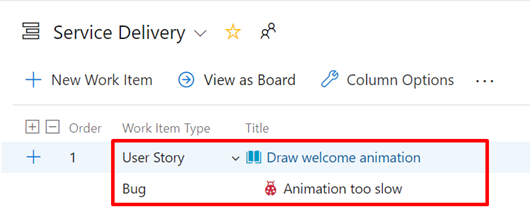
Rimuovere tutti i collegamenti padre-figlio presenti tra gli elementi annidati dello stesso tipo di elemento di lavoro o categoria oppure valutare la possibilità di modificare il tipo di collegamento in Correlati.
Aggiornare il backlog.
Questi passaggi devono risolvere il problema e il messaggio di errore non viene più visualizzato.
Non è possibile riordinare l'elemento di lavoro perché l'elemento padre si trova nella stessa categoria
È possibile che venga visualizzato un errore simile a uno dei messaggi seguenti:
- Non è possibile riordinare gli elementi di lavoro e alcuni elementi di lavoro potrebbero non essere visualizzati. Vedere gli elementi di lavoro 7 per rimuovere il collegamento padre a figlio o modificare il tipo di collegamento in Correlato.
- L'elemento di lavoro 3 non può essere riordinato perché il relativo elemento padre si trova nella stessa categoria.
Per risolvere questo errore, seguire questa procedura:
- Aprire l'elemento di lavoro elencato nel messaggio di errore.
- Cercare un collegamento padre o figlio. Assicurarsi che questo collegamento venga inserito in un elemento di lavoro nella stessa categoria dell'elemento di lavoro aperto. Cerca un collegamento che porta a un altro elemento di lavoro visibile allo stesso livello di backlog dell'elemento di lavoro aperto. A seconda dell'impostazione del comportamento di bug del team, i bug potrebbero apparire con requisiti o attività.
- Rimuovere il collegamento padre-figlio problematico. Se si desidera mantenere questi elementi associati, usare il tipo di collegamento Correlato.
Il messaggio non viene più visualizzato.
Gli elementi di lavoro in corso potrebbero scomparire all'aggiornamento
È possibile che venga visualizzato un errore simile al seguente:
Gli elementi aggiunti al backlog potrebbero scomparire in un aggiornamento perché il progetto team li contrassegna come "in corso". Questi elementi vengono visualizzati quando si modifica il filtro "In corso" in Mostra.
Questo messaggio indica che il filtro In corso per il backlog è disattivato.
Quando si aggiorna il browser, gli elementi di lavoro vengono visualizzati in base ai filtri selezionati. Per reimpostare i filtri, seguire questa procedura.
Apri il backlog.
Dal selettore Opzioni di visualizzazione scegliere di visualizzare o nascondere gli elementi in corso.
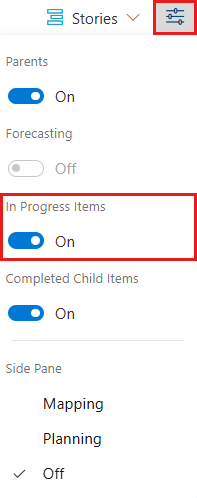
Apri il backlog.
Dal selettore Opzioni di visualizzazione scegliere di visualizzare o nascondere gli elementi in corso.

Se si disattiva il controllo In corso, gli elementi che si trovano negli stati Attivo, Commit o Risolto o che eseguono il mapping allo stato della categoria In corso non vengono visualizzati.
Nascondi elementi in corso quando vuoi prevedere il lavoro. Per altre informazioni, vedere Prevedere il backlog del prodotto.
Nota
- Per altre informazioni, vedere Configurare la visualizzazione backlog e Aggiungere tipi di elementi di lavoro personalizzati.
- Per i problemi che possono verificarsi con la proprietà condivisa tra più team, vedere Utilizzo di funzionalità selezionate con percorsi di area condivisa.
- Per riordinare gli elementi di lavoro nel backlog, è necessario avere almeno un accesso Basic. Se si ha accesso agli stakeholder, non è possibile riordinare gli elementi di lavoro. Per altre informazioni, vedere Informazioni di riferimento rapido sull'accesso di tipo Stakeholder.
Gerarchia naturale per i tipi di elemento di lavoro
L'immagine seguente mostra la gerarchia naturale per i processi Agile, Scrum e Capability Maturity Model Integration (CMMI).

Procedure consigliate
Fare:
- Mantenere un elenco semplice, invece di annidare requisiti, bug e attività.
- Crea solo collegamenti padre-figlio un livello profondo tra gli elementi appartenenti a una categoria diversa. La categoria a cui appartiene un elemento di lavoro viene determinata dai livelli di processo e dal comportamento di bug selezionato del team.
- Usare il tipo di elemento di lavoro della funzionalità per raggruppare le storie utente (Agile), i problemi (Basic), gli elementi di lavoro (Scrum) o i requisiti (CMMI). È possibile mappare gli elementi di lavoro alle funzionalità. Questo mapping crea collegamenti padre-figlio in secondo piano. Per ulteriori informazioni, vedere Organizzare il tuo backlog.
Che cosa non fare:
- Creare una gerarchia di elementi di lavoro, attività e bug.
- Stabilire gerarchie della stessa categoria, ad esempio collegamenti padre-figlio tra elementi di lavoro dello stesso tipo. Ad esempio, creare collegamenti story-story, bug-bug, task-task o issue-issue. Le esperienze backlog, board e sprint non supportano il riordinamento per le gerarchie della stessa categoria, perché questo approccio introduce confusione ordinando un elemento di lavoro che non appartiene a tale livello.
Tenere traccia dei bug come requisiti o attività
Ogni team ha la flessibilità di scegliere di tenere traccia dei bug come requisiti, attività o nessuno dei due. Vedere le linee guida seguenti:
Se tracciate i bug come requisiti: Annidarli solo sotto il livello Funzionalità.

Se si rilevano i bug come attività di Annidarli solo al livello requisito: . 
Per ulteriori informazioni, vedere Visualizza i bug sui backlog e nelle bacheche.
Visualizzare gli elementi annidati su backlog e bacheche
I backlog sprint e le schede attività visualizzano esclusivamente l'ultimo nodo in una gerarchia di stessa categoria, denominata nodo foglia.
Backlog sprint e taskboard
Quando le attività e i bug si collegano ai requisiti padre, li raggruppano correttamente nel backlog dello sprint e nella schermata attività. Quando si stabiliscono collegamenti padre-figlio tra un requisito e un bug e tra il bug e un'attività, come dimostrato qui, l'attività viene visualizzata nel backlog dello sprint e nel Taskboard, mentre il bug non lo fa.
Gerarchia di elementi assegnati a un backlog sprint

Solo i nodi foglia vengono visualizzati nei backlog sprint

Solo i nodi foglia vengono visualizzati nelle schede attività

Domande frequenti
D: Esiste una soluzione alternativa per visualizzare i nodi intermedi all'interno di una gerarchia?
R: No, attualmente non è possibile. È sempre possibile controllare l'intero elenco di elementi assegnati a uno sprint quando si seleziona Crea query.